कैसे Windows Vista में लोड करने के बिना पासवर्ड को रीसेट करने के लिए
विस्टा मेरे कंप्यूटर तक पहुँचने के लिए पासवर्ड को रीसेट करने के लिए की जरूरत है!
मैं एक लैपटॉप Windows Vista घर प्रीमियम चल रहा पर पासवर्ड कैसे रीसेट करूँ?
मैं passcode नहीं है तो कुछ भी करने के लिए लॉगइन नहीं कर सकता।
आपकी मदद के लिए धन्यवाद!!
कंप्यूटर हमारे जीवन और काम बहुत ही सुविधाजनक बनाता है। कि वास्तव में है। व्यक्तिगत जानकारी की रक्षा के लिए, कंप्यूटर उपयोगकर्ताओं को उनके कंप्यूटर्स या विभिन्न प्रकार की फ़ाइल के लिए पासवर्ड सेट करने के लिए प्रवण हैं। और अब, यहाँ समस्या है। जब आप पासवर्ड भूल जाते हैं क्या आपको क्या करना चाहिए? या में लोड करने के बिना अपने Windows पर पासवर्ड को रीसेट करने के लिए कैसे? वास्तव में, वहाँ पहले से ही रहा है एक तरीका है। आप मिटाएँ और आपके Windows Vista के लिए एक नया पासवर्ड रीसेट करने के लिए आपकी Windows को पुनर्स्थापित कर सकते हैं। लेकिन आप ढीला करने के लिए सब कुछ आपके कंप्यूटर पर संग्रहीत जा रहे हैं। तो, यह उपाय। यदि आप देखभाल के बारे में कुछ भी नहीं है, बस यह करो।
लेकिन, अगर वहाँ है, तुम एक और तरीका है कि चोट नहीं करता है कंप्यूटर पर अपने डेटा का चयन करने की आवश्यकता है। दो चरणों केवल क्या तुम करने की ज़रूरत है। सबसे पहले, कंप्यूटर और Windows Vista में पासवर्ड रीसेटमें तब मिलता है। यह बात है।
कैसे Windows Vista में पासवर्ड रीसेट करने के लिए कदम
पहले कदम, एक bootable प्रोग्राम जो Windows Vista पासवर्ड का रीसेट करते हैं करने के लिए कंप्यूटर का उपयोग, के रूप में अच्छी तरह के लिए आप की अनुमति देता हो। अभी भी एक के लिए देख रहे हैं? Wondershare LiveBoot bootable सीडी/USB, एक सिस्टम डिस्क आप पासवर्ड रीसेट करें और कंप्यूटर का उपयोग मदद कर सकते हैं। न केवल Windows Vista के लिए, इस कार्यक्रम भी Windows 7 और XP के साथ अच्छी तरह से काम करता है।
तो चलो कदम दर कदम अनुदेश Windows Vista पासवर्ड रीसेट नीचे की जाँच करें:
Step1. LiveBoot के साथ अपने कंप्यूटर पर पहुँचें
डाउनलोड करना और LiveBoot को आपके कंप्यूटर पर स्थापित करने के बाद, यह एक सीडी या USB ड्राइव में जला। तब इसे कम्प्यूटर में डालने और इसे शुरू। जब सिस्टम प्रारंभ होता है, तो बूट डिवाइस मेनू में, प्राप्त करने के लिए F12 दबाएँ USB cd-rom ड्राइव का चयन करें और Enter दबाएँ। तो तुम यहाँ नीचे के रूप में बूट मेनू के साथ कर रहे हैं। पहले से आपके कंप्यूटर तक पहुँचने के लिए एक का चयन करें।

Step2. Windows Vista पासवर्ड रीसेट करें
अपने खुद के रूप में सिर्फ एक ही है के बाद अपने कंप्यूटर, यो पहुँचने सिस्टम नहीं ढूँढ लेंगे। यह सिर्फ पूर्व-अधिष्ठापन सिस्टम में Liveboot का निर्माण किया है। तब LiveBoot प्रोग्राम स्वचालित रूप से चलाना होगा। "पासवर्ड & कुंजी खोजक" विकल्प "व्यवस्थापक पासवर्ड Resetter में" पाने के लिए पर क्लिक करें।
यहाँ आप केवल "व्यवस्थापक पासवर्ड रिक्त करने के लिए Windows Vista पासवर्ड रीसेट करने के लिए Resetter" पर क्लिक करने के लिए की जरूरत है।
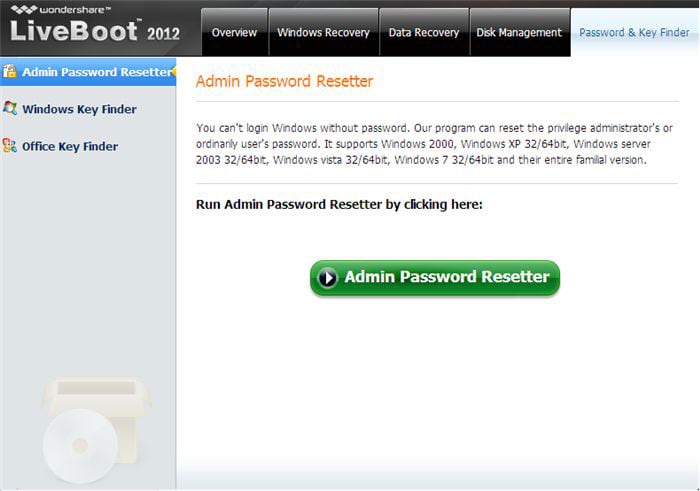
फिर आप को bootable सीडी या USB ड्राइव बाहर ले सकते हैं, और आपके कंप्यूटर को पुनरारंभ करें। आप पाएंगे कंप्यूटर एक्सेस पासवर्ड के लिए फिर से पूछना नहीं होगा। और तुम एक और पासवर्ड आपके कंप्यूटर में लोड करने के लिए सेट कर सकते हैं, लेकिन एक है कि आप याद कर सकते हैं सेट। : )
इसके अतिरिक्त, इस LiveBoot सीडी भी वापस Windows सिस्टम या Office prodcuts, जो आपको बड़ी सुविधा लाता है जब आप सिस्टम को पुनर्स्थापित करना चाहते हैं, लेकिन चाबी नहीं जानता की प्रमुख कोड को खोजने के लिए मदद कर सकते हैं।
संबंधित लेख
उत्पाद से संबंधित सवाल? बोलो हमारे सहायता टीम को सीधे >>

